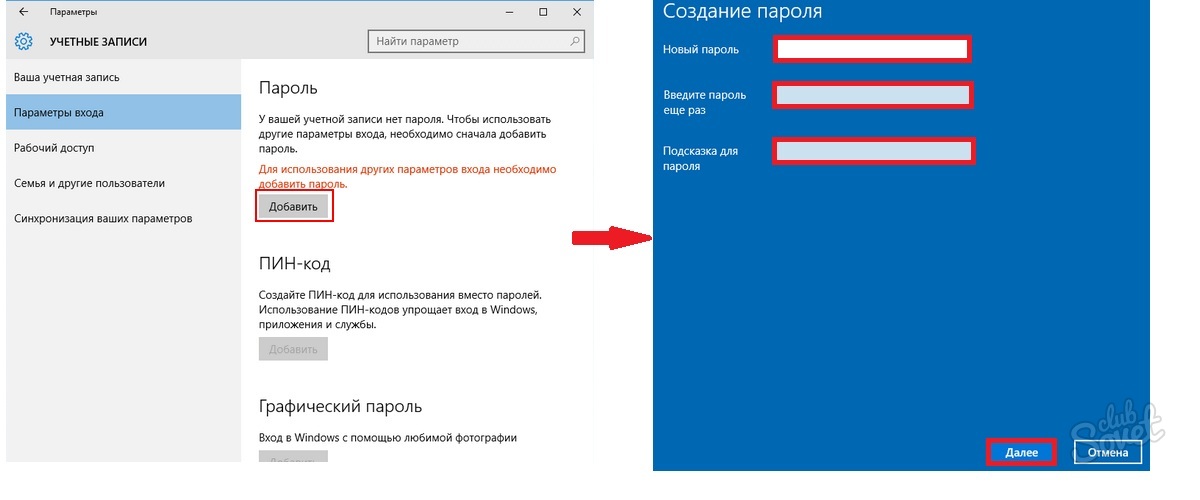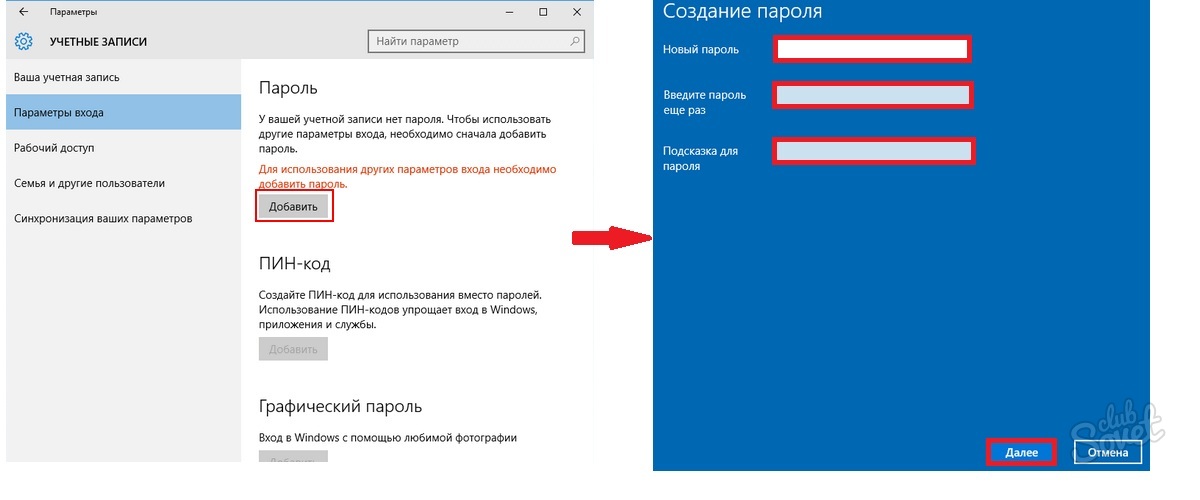เจ้าของคอมพิวเตอร์มักต้องการปกป้องข้อมูลส่วนบุคคลจากการเข้าถึงของบุคคลที่สาม
บ่อยครั้งที่ความต้องการนี้เกิดขึ้นเมื่อมีคนหลายคนเข้าถึงอุปกรณ์ได้ หากคุณไม่ต้องการให้ใครใช้บัญชีของคุณ วิธีที่ง่ายที่สุดในการป้องกันบัญชีคือการตั้งรหัสผ่าน สำหรับ Windows OS เวอร์ชันต่างๆ อัลกอริธึมจะแตกต่างกันเล็กน้อย
วิธีตั้งรหัสผ่านบนคอมพิวเตอร์: Windows XP
หากคุณใช้ Windows XP รุ่นเก่า แต่ยังคงได้รับความนิยม ลำดับการดำเนินการจะเป็นดังนี้
- ไปที่ "เริ่ม" - "แผงควบคุม" - "บัญชีผู้ใช้"
- จากนั้นเลือกบัญชีที่คุณต้องการจำกัดการเข้าถึง
- คลิกด้วยเมาส์ (ปุ่มซ้าย 1 ครั้ง)
- ในแบบฟอร์มที่ปรากฏขึ้น คลิกรายการ "สร้างรหัสผ่าน"
- แบบฟอร์มใหม่ปรากฏขึ้นโดยคุณต้องป้อนรหัสความปลอดภัยสองครั้ง (ครั้งที่ 2 เพื่อยืนยัน) นอกจากนี้ ในกรณีที่คุณลืมรหัสผสมโดยไม่ได้ตั้งใจ คุณสามารถให้คำแนะนำสำหรับคำตอบได้ มันถูกป้อนในหน้าต่างเดียวกันในบรรทัดด้านล่าง
- จากนั้นคลิกปุ่ม “สร้างรหัสผ่าน”
- พร้อม.
วิธีตั้งรหัสผ่านบนคอมพิวเตอร์: Windows 7
OS เวอร์ชันนี้ได้รับความนิยมและได้รับความนิยมมากที่สุด สำหรับเจ้าของอัลกอริทึมการทำงานจะเป็นดังนี้
- ไปที่เมนูเริ่ม
- หากต้องการเปิดการตั้งค่า ให้คลิกที่ไอคอนบัญชีของคุณ
- หน้าต่างจะปรากฏขึ้นเพื่อทำการเปลี่ยนแปลงฐานข้อมูลบัญชีผู้ใช้
- หยุดที่รายการ "สร้างรหัสผ่านสำหรับบัญชีของคุณ"
- ในรูปแบบใหม่ ให้ระบุรหัสความปลอดภัย (2 ครั้งรวมการยืนยัน) และตัวเตือนที่จะช่วยให้คุณจำรหัสเข้าใช้งานได้
- เมื่อทุกอย่างพร้อมแล้ว ให้คลิกปุ่ม “สร้างรหัสผ่าน”
- ตอนนี้คุณสามารถรีบูทอุปกรณ์ของคุณได้แล้ว หลังจากนี้ เมื่อคุณพยายามเข้าสู่ระบบบัญชีของคุณ หน้าต่างจะปรากฏขึ้นตรงหน้าคุณเพื่อป้อนรหัสผ่านที่ตั้งไว้
หากคุณต้องการถอยห่างจากคอมพิวเตอร์สักสองสามนาทีแต่ไม่อยากให้ใครใช้อุปกรณ์ในช่วงเวลานี้ ให้กดผสม Win + L อุปกรณ์จะถูกปิดกั้น และหน้าต่างสำหรับเข้าสู่ชุดรักษาความปลอดภัยจะปรากฏขึ้นบนหน้าจอ 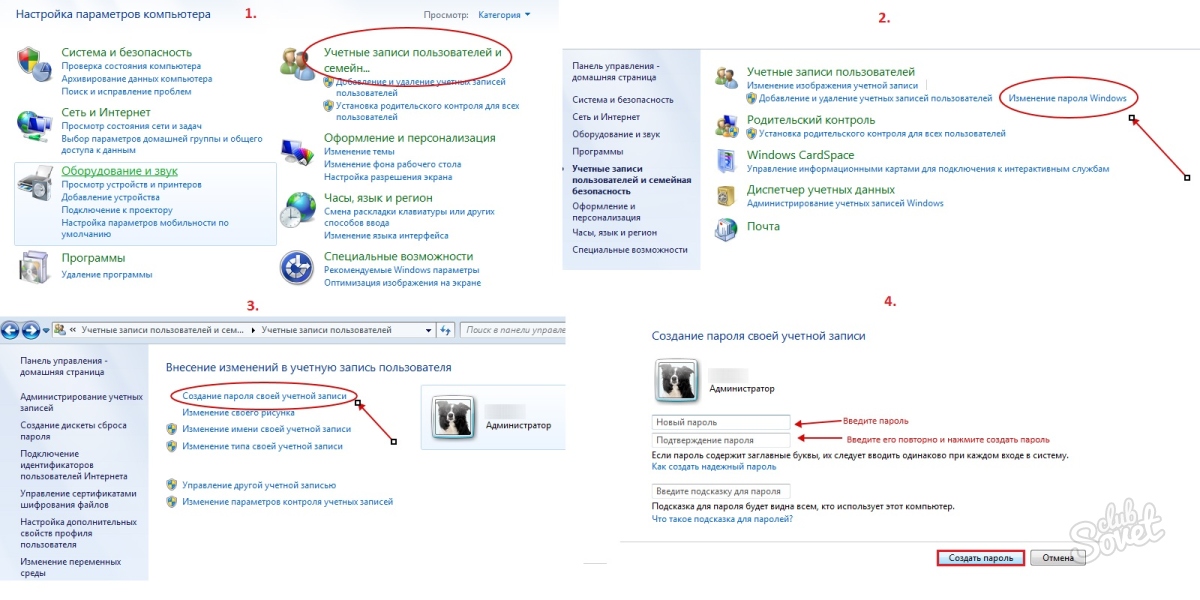
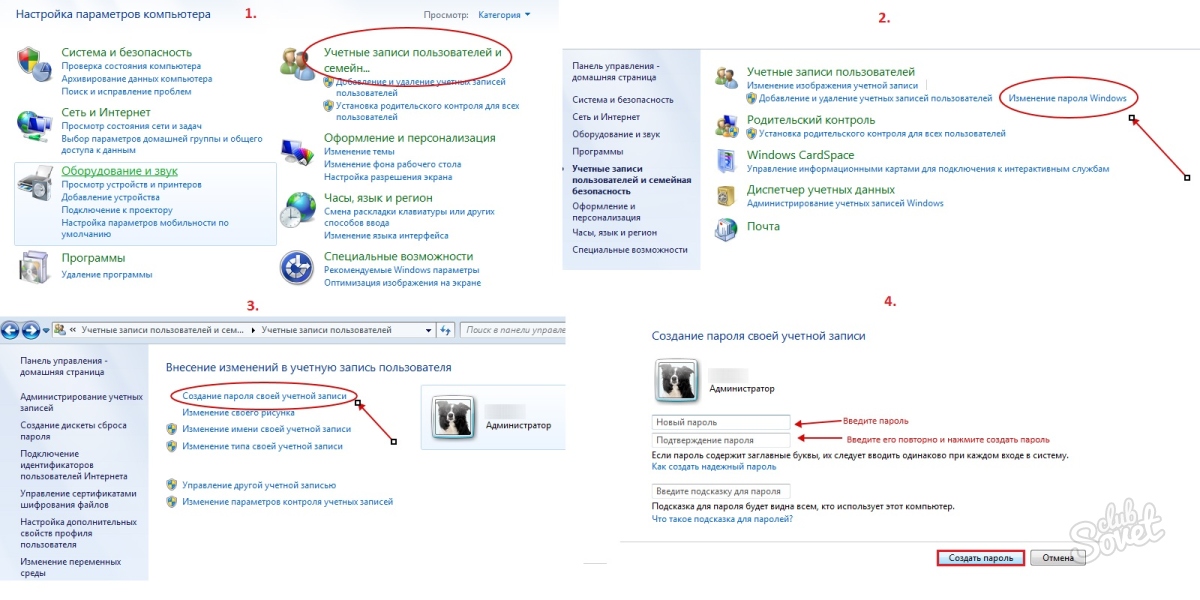
วิธีตั้งรหัสผ่านบนคอมพิวเตอร์: Windows 8
สำหรับผู้ใช้ Windows เวอร์ชันนี้ อินเทอร์เฟซระบบปฏิบัติการที่ไม่ได้มาตรฐานมักจะกลายเป็นอุปสรรค
- เลื่อนเคอร์เซอร์ของเมาส์ไปที่มุมขวาบน
- แผงป๊อปอัปจะปรากฏขึ้นโดยที่คุณเลือกรายการ "ตัวเลือก"
- จากนั้นเลือกส่วน "เปลี่ยนการตั้งค่าคอมพิวเตอร์"
- ในบรรดาพารามิเตอร์ PC ให้หยุดที่รายการ "ผู้ใช้"
- คลิกปุ่ม “สร้างรหัสผ่าน”
- ในแบบฟอร์มที่ปรากฏขึ้น ให้กรอก 3 ช่อง ได้แก่ รหัสความปลอดภัย การยืนยันการเข้ารหัส และคำใบ้เตือนสำหรับสถานการณ์หากคุณทำรหัสผ่านหายหรือลืม
- กดปุ่ม "ถัดไป"
- ข้อความจะปรากฏขึ้นบนหน้าจอระบุว่าติดตั้งรหัสความปลอดภัยสำเร็จแล้ว ซึ่งจะต้องป้อนทุกครั้งที่คุณเข้าสู่ฐานข้อมูลบัญชีของคุณ
- คลิกปุ่ม "เสร็จสิ้น"
หากคุณต้องการเปลี่ยนรหัสผ่าน ให้ใช้แท็บ “ผู้ใช้” (“การตั้งค่า” – “การเปลี่ยนการตั้งค่าคอมพิวเตอร์”) หลังจากตั้งรหัสความปลอดภัยแล้ว บรรทัด "ตัวเลือกการเข้าสู่ระบบ" จะปรากฏขึ้นที่นี่ เมื่อไปที่ส่วนนี้ คุณไม่เพียงแต่สามารถเปลี่ยนรหัสผ่านของคุณ (รายการ "เปลี่ยนรหัสผ่าน") แต่ยังตั้งรหัสผ่านแบบกราฟิกหรือสร้างรหัส PIN ได้อีกด้วย หากไม่จำเป็นต้องใช้รหัสความปลอดภัยในการเข้าระบบอีกต่อไป คุณสามารถลบออกได้
- พิมพ์ Win + R
- ในแบบฟอร์มที่ปรากฏขึ้น ให้เขียนว่า “netplwiz”
- คลิก "ตกลง"
- ลบช่องทำเครื่องหมายออกจากรายการ "ต้องการชื่อผู้ใช้และรหัสผ่าน" แล้วคลิก "ตกลง"
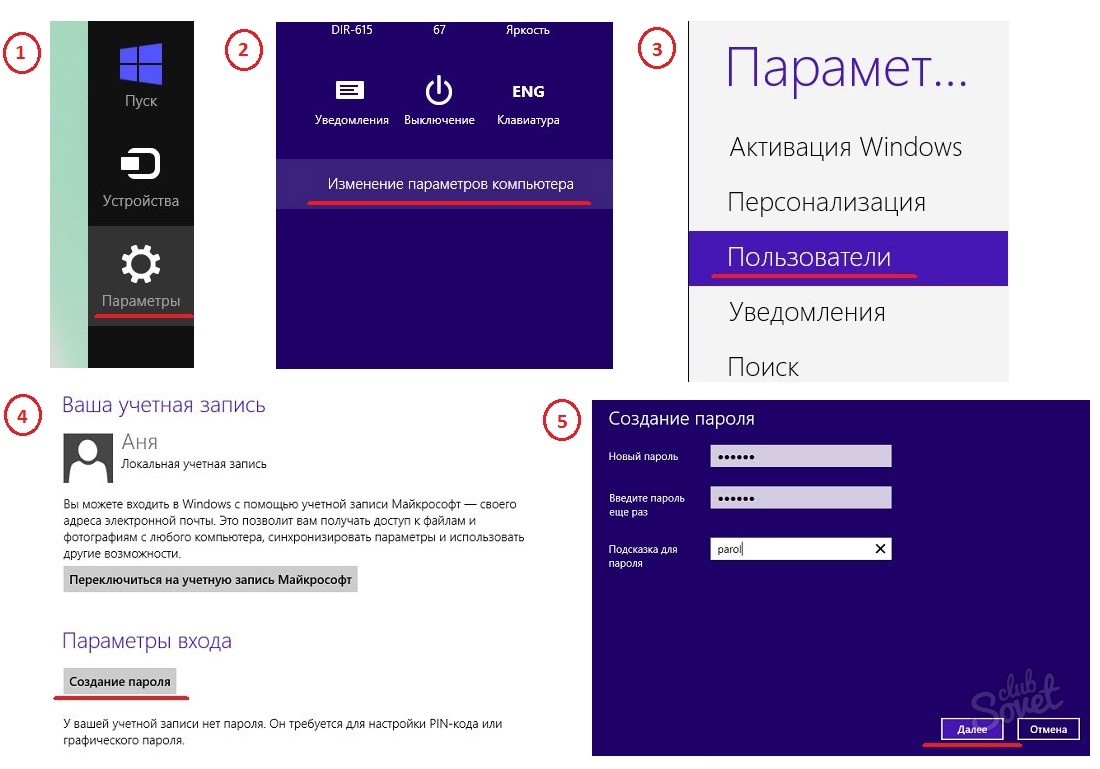
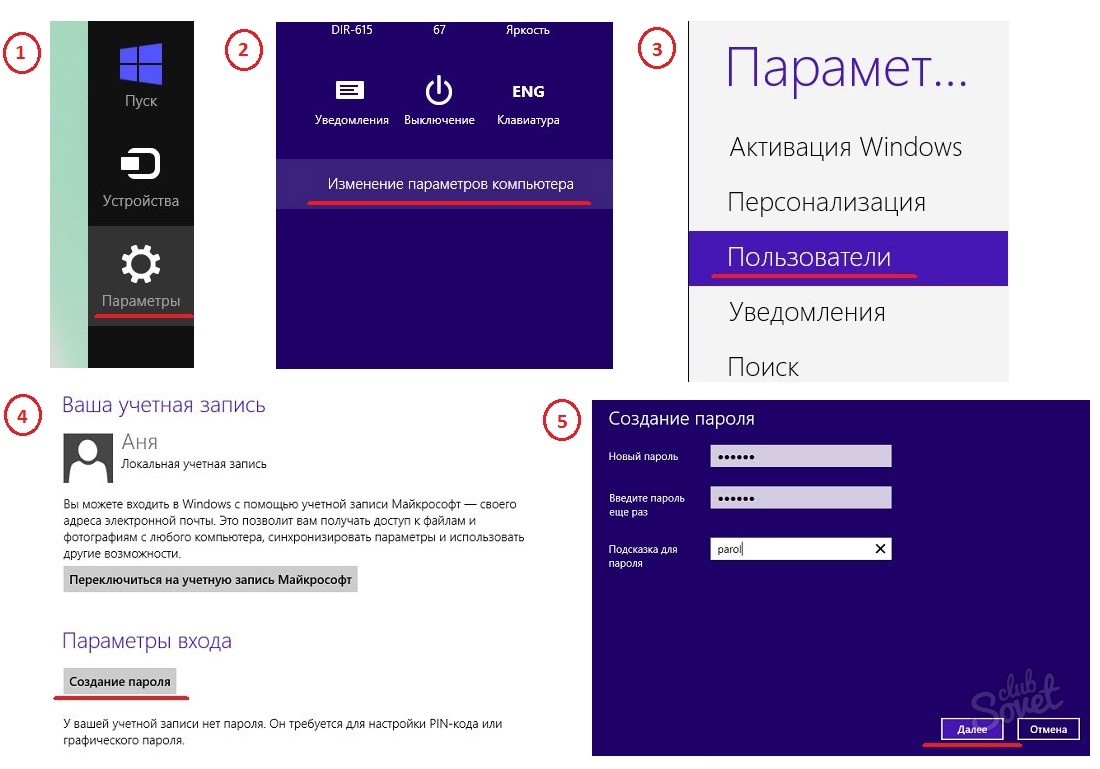
วิธีตั้งรหัสผ่านบนคอมพิวเตอร์ของคุณ: Windows 10
หากคุณเป็นเจ้าของอุปกรณ์ที่ติดตั้ง Windows 10 คุณสามารถป้องกันไม่ให้บุคคลที่ไม่ได้รับอนุญาตเข้าสู่ระบบได้ด้วยการรักษาความปลอดภัยข้อมูลของคุณด้วยรหัสผ่าน
- ไปที่ส่วน "ตัวเลือก" คุณสามารถเข้าสู่ระบบผ่านเมนู Start หรือใช้ชุดค่าผสม Win+I
- ค้นหาบล็อก "บัญชี" แล้วเข้าไป
- ในแบบฟอร์มที่ปรากฏขึ้น ให้เลือกรายการ "ตัวเลือกการเข้าสู่ระบบ" จากนั้นกดปุ่ม "เพิ่ม"
- ในหน้าต่างใหม่ ให้กรอกข้อมูลในช่องต่างๆ - รหัสความปลอดภัยและการยืนยัน รวมถึงคำใบ้เตือนความจำ
- คลิกปุ่ม "ถัดไป" จากนั้น "เสร็จสิ้น"
- ตั้งรหัสผ่านสำเร็จแล้ว